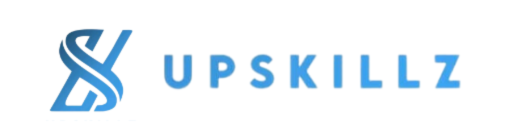Dalam proses input data, konsistensi dan keakuratan dalam penulisan adalah faktor yang sangat penting untuk memastikan tidak ada kesalahan. Seringkali saat input data, variasi penulisan oleh user membuat data terlihat kurang rapi, bahkan bisa terjadi salah ketik. Nah, untuk mengantisipasinya bisa menggunakan fitur yang bernama “Dropdown”. Bagaimana cara membuat dropdown di Excel?
Fitur dropdown mudah ditemukan jika kamu menggunakan Spreadsheet, lantas bagaimana jika menggunakan Excel? Di Excel sendiri kamu bisa menggunakan dengan memanfaatkan fitur “Data Validation”. Yuk, simak cara membuatnya!
Apa Itu Dropdown di Excel?
Dropdown di Excel adalah sebuah fitur yang memungkinkan kamu untuk membuat daftar pilihan di dalam sebuah sel. Saat pengguna mengklik sel tersebut, muncul opsi pilihan yang sudah ditentukan sebelumnya.
Dengan menggunakan fitur ini pengguna cukup memilih opsi yang tersedia tanpa harus mengetik secara manual. Hal tersebut bisa meminimalisir risiko kesalahan penulisan atau input data yang tidak sesuai.
Fitur ini sangat cocok digunakan untuk berbagai kebutuhan, seperti memilih status pekerjaan, kategori produk, jenis pembayaran, atau bahkan pilihan YA/TIDAK. Dropdown juga membantu dalam menjaga konsistensi data sehingga lebih memudahkan dalam proses analisis data.
Manfaat Dropdown untuk Input Data
Mengapa penting menggunakan dropdown di Excel? Berikut beberapa manfaat utama:
1. Konsistensi Data Terjaga
Manfaat pertama dari penggunaan Dropdown di Excel adalah bisa menjaga konsistensi input data. Ketika data dimasukkan secara manual, variasi penulisan seperti “aktif”, “Aktif”, atau “AKTIF” bisa muncul. Dengan dropdown, hanya ada satu pilihan baku sehingga data menjadi seragam.
2. Meminimalisir Kesalahan
Salah ketik atau input data yang tidak sesuai bisa menyebabkan kesalahan dalam laporan atau analisis. Dropdown membatasi pilihan sehingga hanya data valid yang bisa dimasukkan.
3. Mempercepat Proses Input
Selanjutnya, Dropdown membantu proses input data lebih efisiens. Daripada mengetik manual, pengguna cukup klik dan pilih opsi dari daftar, sehingga proses pengisian data menjadi lebih cepat.
4. Membantu Analisis Data
Terakhir, dengan data yang konsisten dan terstruktur, proses filter, pivot table, dan analisis lainnya menjadi lebih mudah dan akurat. Hal ini bisa menghasilkan analisis data yang lebih valid.
Cara Membuat Dropdown di Excel
Excel memiliki fitur yang disebut Data Validation. Fitur ini membantu membatasi nilai yang dimasukkan dalam rentang sel tertentu.
Dengan fitur ini, kamu bisa membuat list opsi nilai yang akan dimasukkan dalam sel atau yang biasa dikenal dengan Dropdown list. Berikut ini adalah langkah-langkah yang bisa kamu lakukan:
1. Siapkan Daftar Pilihan
Pertama, buat daftar pilihan yang akan muncul di dropdown. Misalnya, kamu ingin membuat dropdown untuk status karyawan, maka buat daftar pilihan seperti di bawah ini dan letakkan di cell yang berbeda dari tabel data yang akan diolah.
2. Pilih Sel yang Akan Diberi Dropdown
Tentukan di mana kamu ingin menambahkan dropdown. Misalnya, kamu ingin menggunakannya untuk kolom “Status” pada tabel data. Selanjutnya, blok rentang sel tersebut.
3. Buka Menu Data Validation
Berikutnya, klik pada tab Data di bagian ribbon atas. Kemudian klik Data Validation. Jika menggunakan Excel versi bahasa Indonesia, biasanya tertulis Validasi Data.
4. Atur Pengaturan Data Validation
Setelah klik Data Validation maka akan muncul tab setting. Pada bagian tersebut, input data berikut ini:
- Di tab Settings pada bagian Allow, pilih opsi List (Daftar).
- Di kotak Source (Sumber), masukkan range sel tempat daftar pilihan berada.
- Pastikan untuk mencentang kotak Ignore Blank dan In-Cell Dropdown
- Setelah itu klik “OK”
5. Selesai dan Coba Dropdown
Setelah Klik OK maka dropdown sudah siap untuk digunakan. Pada sel yang kamu pilih, sekarang muncul tanda panah dropdown. Klik tanda tersebut dan pilih salah satu opsi yang sudah dibuat.
Nah, itu tadi adalah cara membuat dropdown di Excel. Dengan fitur ini akan sangat membantu untuk membuat input data lebih rapi, konsisten, dan mudah dianalisis. Kamu juga dapat mengontrol pilihan data yang masuk sehingga meminimalisir kesalahan input dan mempercepat proses pengisian data.
Upgrade Diri Bersama Upskillz
Merasa kurang percaya diri karena skill “pas-pasan”? Sudah waktunya kamu upgrade diri bersama Upskillz.id, upgrade skill karir jadi lebih menyenangkan dan mudah. Ada banyak kelas gratis juga, lho !
Upskillz
Build Your Potentials